Linki nie działają/otwierają się na Instagramie? 8 poprawek do wypróbowania
Opublikowany: 2023-09-17Aplikacja Instagram na Androida i iOS ma wbudowaną przeglądarkę internetową. Bez opuszczania aplikacji możesz otwierać linki w historiach, biografiach, DM i postach sponsorowanych na Instagramie. Jednak problemy z połączeniem internetowym lub aplikacją Instagram mogą uniemożliwiać otwieranie linków w przeglądarce w aplikacji.
Jeśli Instagram nie otwiera łączy internetowych na Twoim urządzeniu z Androidem lub iOS, wypróbuj poniższe wskazówki dotyczące rozwiązywania problemów.
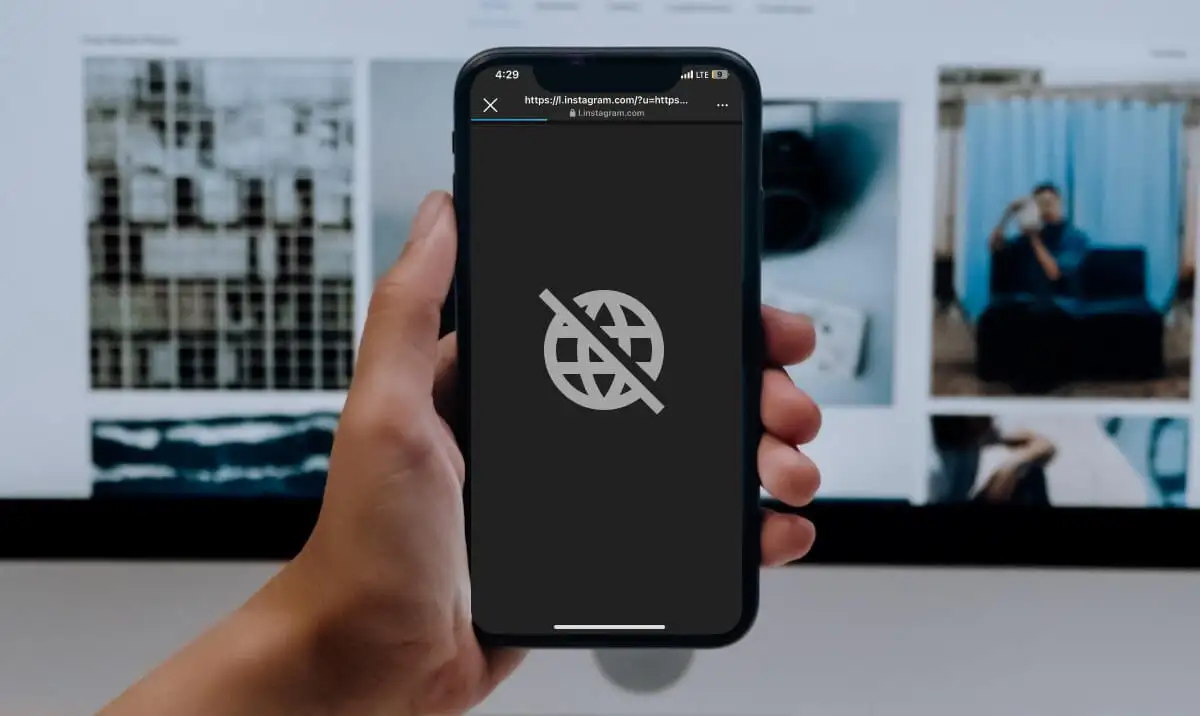
1. Sprawdź swoje połączenie internetowe
Instagram może nie otwierać linków do witryn internetowych przy wolnym, niestabilnym lub słabym połączeniu internetowym. Jeśli korzystasz z komórkowej transmisji danych, przełącz się na sieć Wi-Fi i ponownie otwórz łącze.
Uruchom ponownie router lub skontaktuj się z dostawcą usług internetowych, jeśli problem będzie się powtarzał. Odśwież połączenie komórkowe i Wi-Fi, włączając i wyłączając tryb samolotowy telefonu.
Przesuń palcem w górę ekranu urządzenia z Androidem i dotknij ikony samolotu , aby włączyć tryb samolotowy. Poczekaj 3-5 sekund i ponownie dotknij ikony, aby wyłączyć tryb samolotowy.
Możesz też przejść do opcji Ustawienia > Sieć i Internet (lub Połączenia ), włączyć tryb samolotowy i wyłączyć go ponownie.
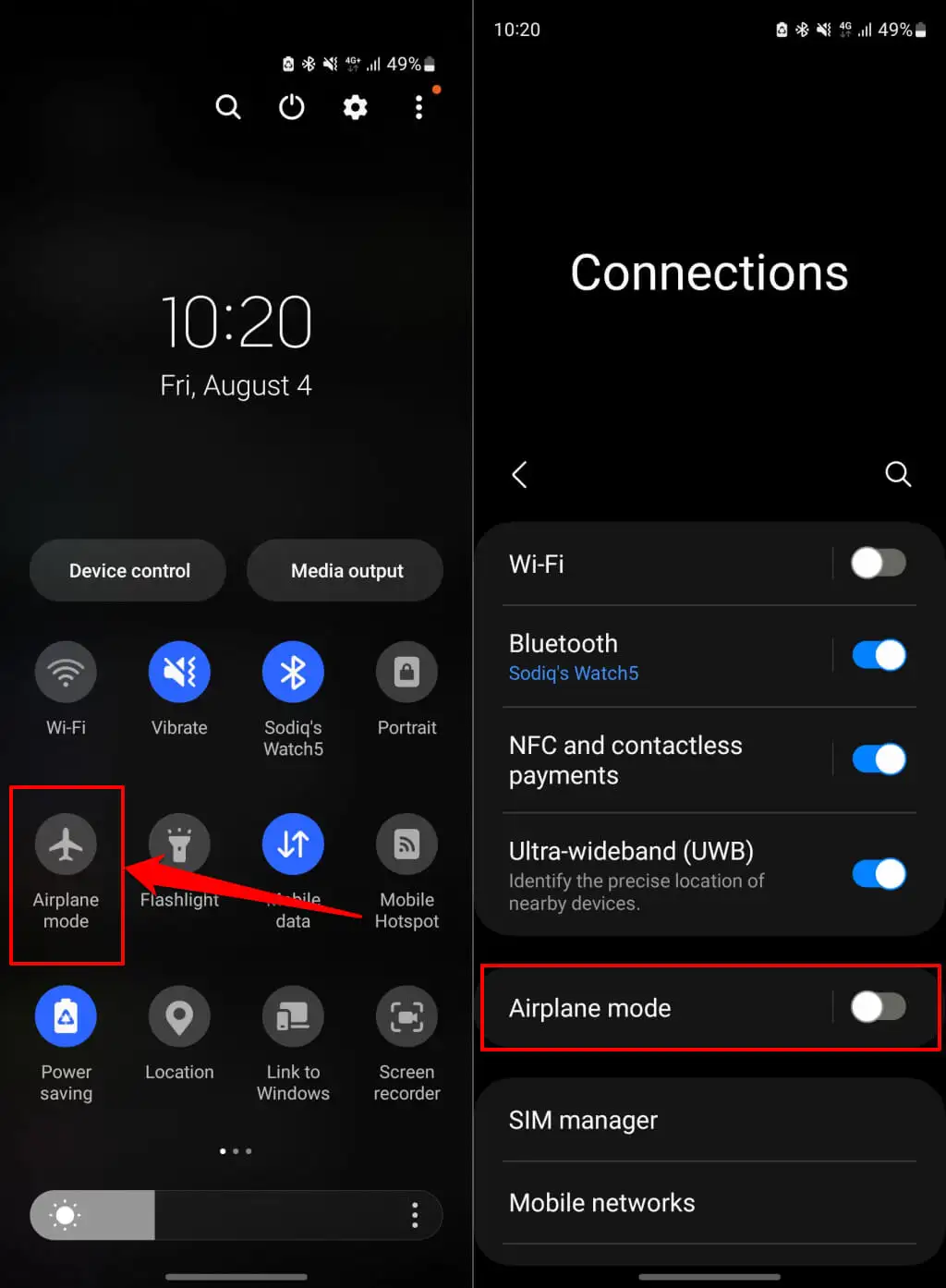
Jeśli używasz iPhone'a, otwórz aplikację Ustawienia , włącz tryb samolotowy i włącz go ponownie po kilku sekundach.
Podłącz ponownie telefon do Internetu za pośrednictwem komórkowej transmisji danych lub Wi-Fi, otwórz Instagram i sprawdź, czy aplikacja otwiera linki internetowe.
Jeśli korzystasz z wirtualnej sieci prywatnej (VPN), wyłącz ją i spróbuj ponownie otworzyć łącze. Sprawdź także ustawienia routera, zapory sieciowej lub aplikacji proxy pod kątem ograniczeń dotyczących witryn — zwłaszcza jeśli Instagram nie otwiera linków do określonych witryn.
2. Wyczyść pliki cookie i dane przeglądarki Instagram
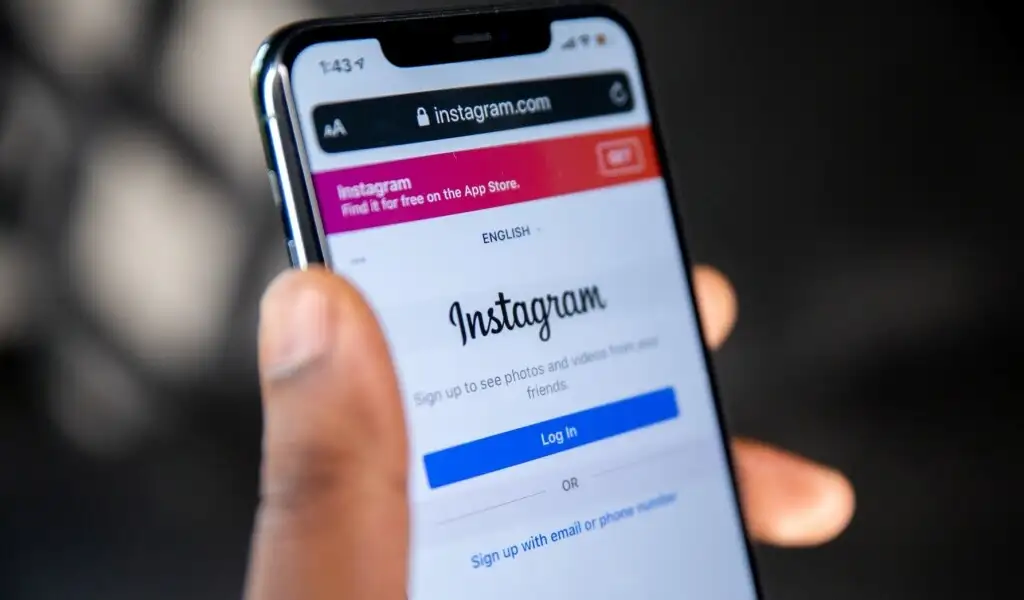
Instagram zapisuje dane ze stron internetowych lub linków odwiedzanych w przeglądarce w aplikacji. Instagram może nie otwierać linków, jeśli dane przeglądarki gromadzą się nadmiernie lub ulegają uszkodzeniu. Wyczyść dane przeglądarki Instagrama, co może spowodować, że aplikacja ponownie otworzy linki do stron internetowych.
Wyczyść dane przeglądarki Instagram (Android)
Otwórz dowolny link do witryny na Instagramie i wykonaj poniższe czynności.
- Kliknij ikonę menu z trzema kropkami w prawym górnym rogu i wybierz Ustawienia przeglądarki .
- Kliknij Wyczyść w wierszu „Dane przeglądania”, aby wyczyścić dane przeglądarki Instagram w aplikacji.
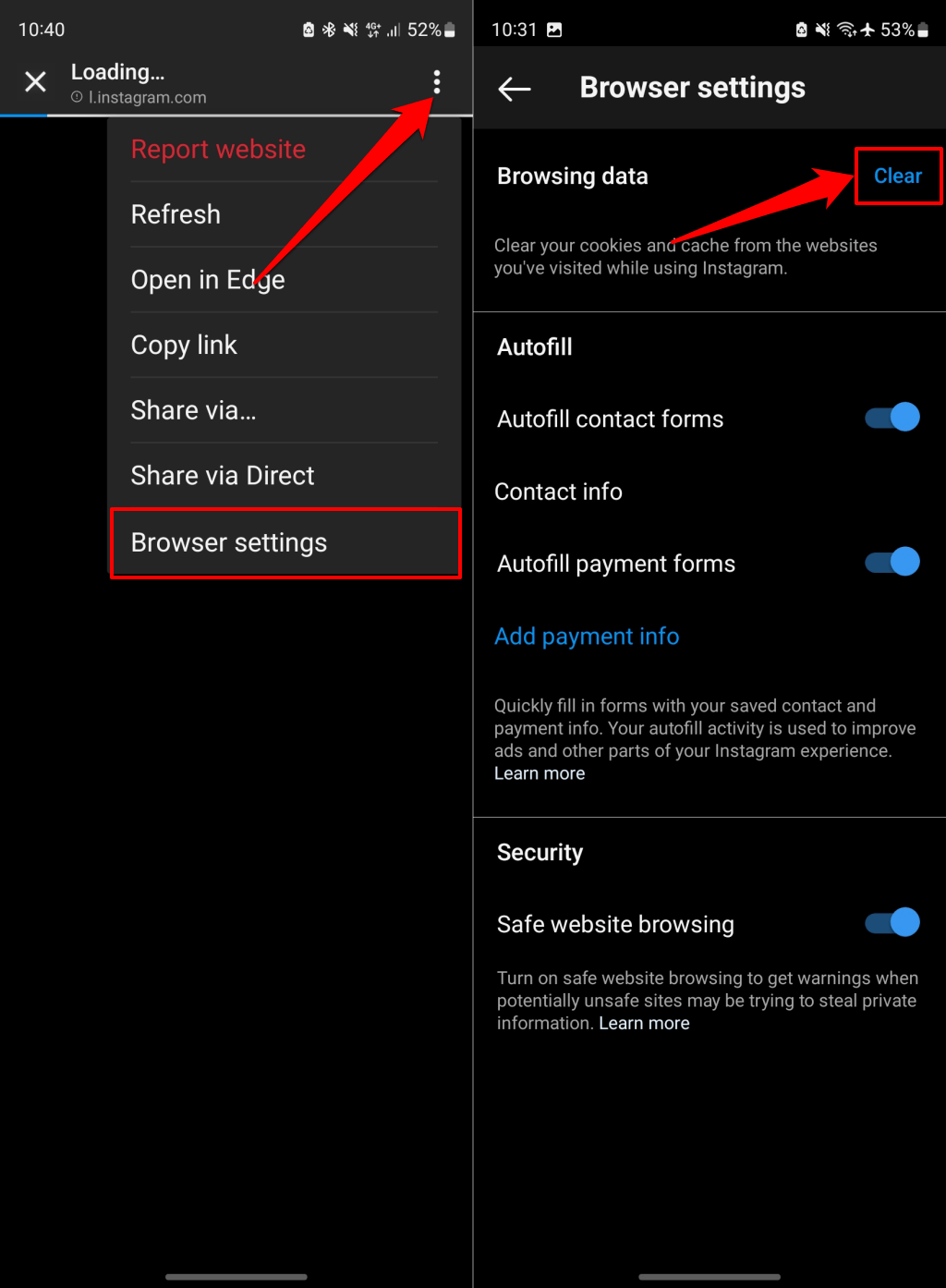
Zamknij przeglądarkę, otwórz ponownie link i sprawdź, czy Instagram ładuje witrynę. Uruchom ponownie Instagram i otwórz link ponownie, jeśli problem będzie się powtarzał.
Wyczyść dane przeglądarki Instagram (iOS)
Otwórz dowolny link w aplikacji Instagram i wykonaj poniższe czynności.
- Kliknij ikonę menu z trzema kropkami w prawym górnym rogu i wybierz Ustawienia przeglądarki .
- Kliknij opcję Wyczyść pliki cookie i pamięć podręczną w sekcji „Dane przeglądania”.
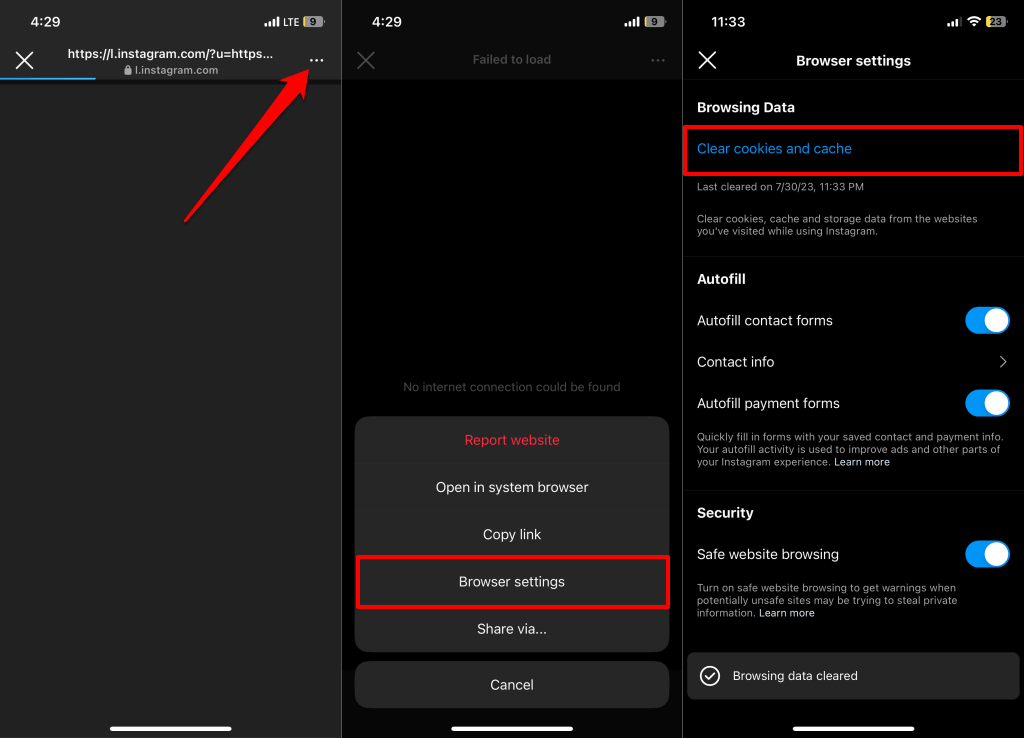
- Aby kontynuować, wybierz opcję Wyczyść dane przeglądania w wyskakującym okienku z potwierdzeniem.
Zamknij przeglądarkę i ponownie odwiedź łącze internetowe. Zamknij i otwórz ponownie Instagram, jeśli przeglądarka nadal nie ładuje witryny.
3. Wymuś zamknięcie i ponowne uruchomienie Instagrama
Wymuś zamknięcie Instagrama na telefonie, jeśli aplikacja nie reaguje na klikanie linków do witryn.
Wymuś zamknięcie Instagrama na Androidzie
- Naciśnij i przytrzymaj ikonę aplikacji Instagram na stronie głównej urządzenia lub w bibliotece aplikacji.
- Stuknij ikonę Informacje (i) , aby otworzyć stronę z informacjami o aplikacji Instagram.
- Stuknij Wymuś zatrzymanie i wybierz OK w wyskakującym okienku.
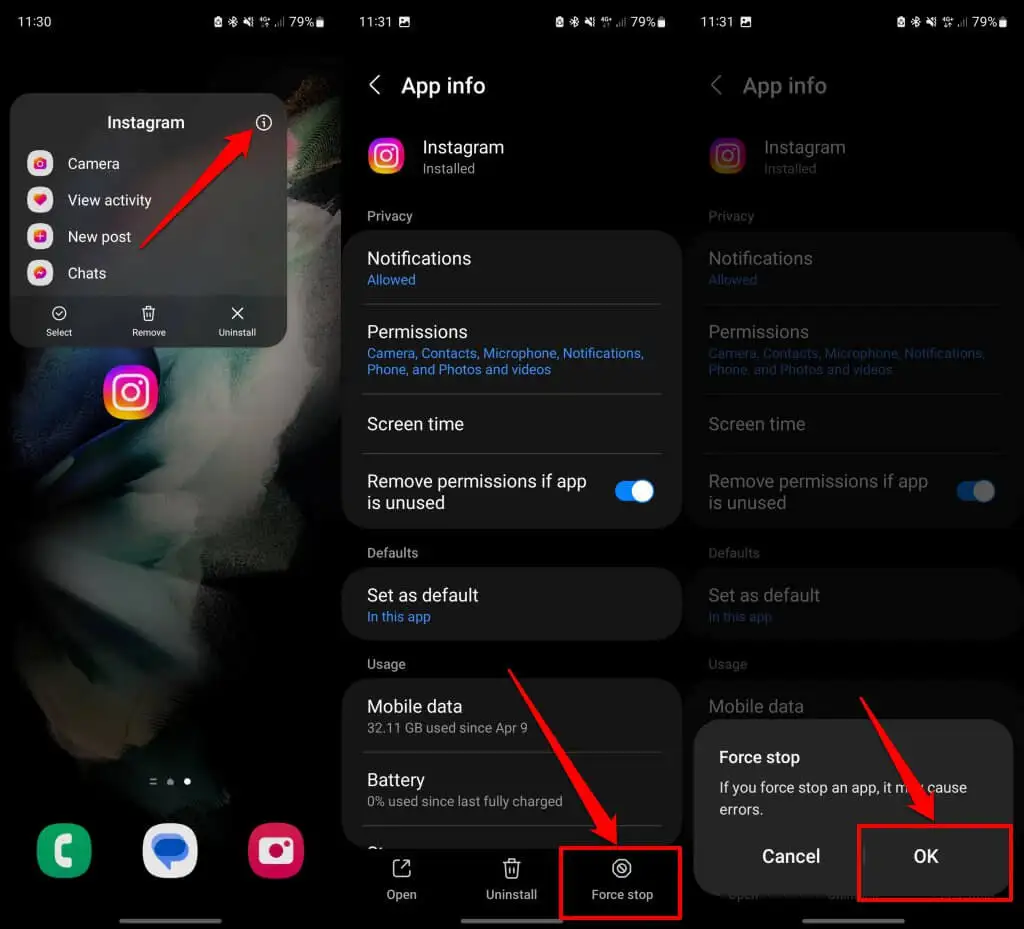
- Stuknij Otwórz , aby ponownie uruchomić Instagram i sprawdzić, czy możesz otwierać linki w aplikacji.
Wymuś zamknięcie Instagrama na iPhonie
Jeśli Twój iPhone ma funkcję Face ID, przesuń palcem w górę od dołu ekranu i zatrzymaj się na środku ekranu. Znajdź Instagram w przełączniku aplikacji i przesuń aplikację w górę, aby ją zamknąć.
Kliknij dwukrotnie przycisk Początek , aby otworzyć Przełącznik aplikacji na telefonie iPhone SE, telefonie iPhone 8 lub wcześniejszych modelach. Przesuń podgląd Instagrama w górę, aby zamknąć aplikację.
4. Użyj domyślnej przeglądarki w telefonie
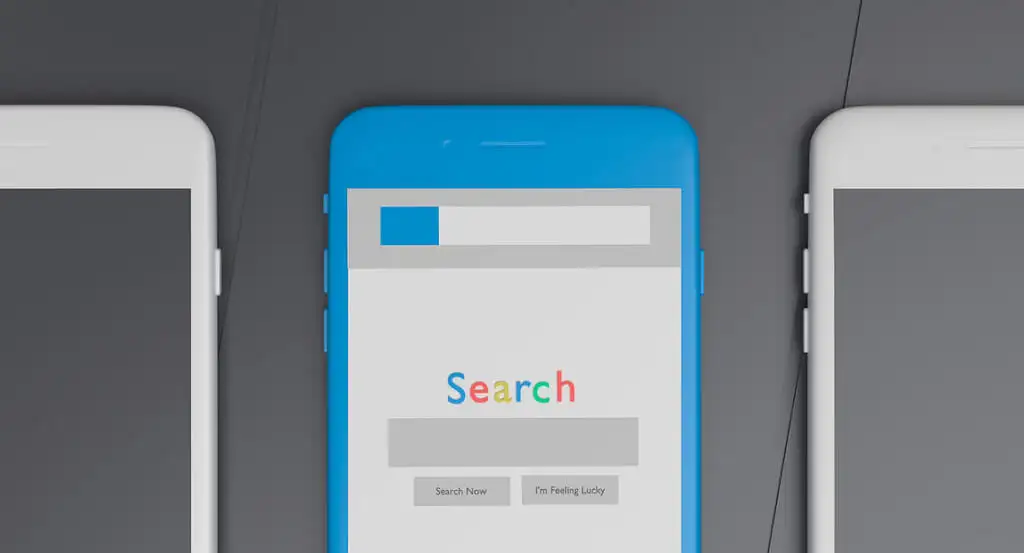
Instagram blokuje określone typy linków – np. linki skrócone i linki do platform udostępniających treści dla dorosłych lub spam. Możesz także napotkać problemy z dostępem do linków do innych platform mediów społecznościowych, takich jak Telegram i Snapchat, za pośrednictwem Instagrama.
Jeśli Instagram nie otwiera określonych witryn, spróbuj otworzyć łącza w domyślnej przeglądarce telefonu lub dowolnej zewnętrznej przeglądarce internetowej.

Na Instagramie dla Androida dotknij ikony menu z trzema kropkami w prawym górnym rogu i wybierz Otwórz w [Nazwa przeglądarki] .
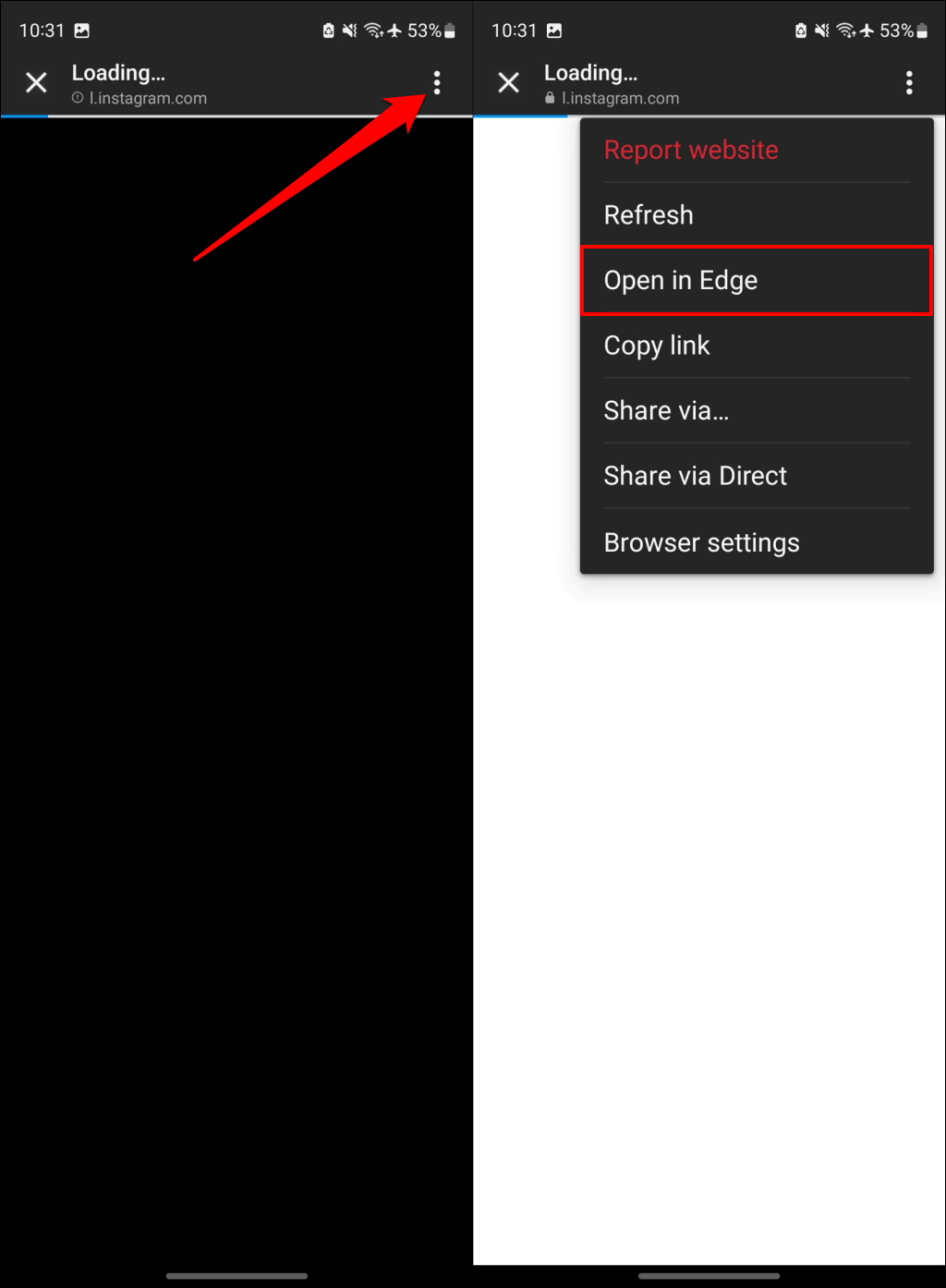
Możesz też dotknąć ikony menu , wybrać Udostępnij przez… , wybrać przeglądarkę w menu udostępniania i wybrać Otwórz w [Nazwa przeglądarki] .
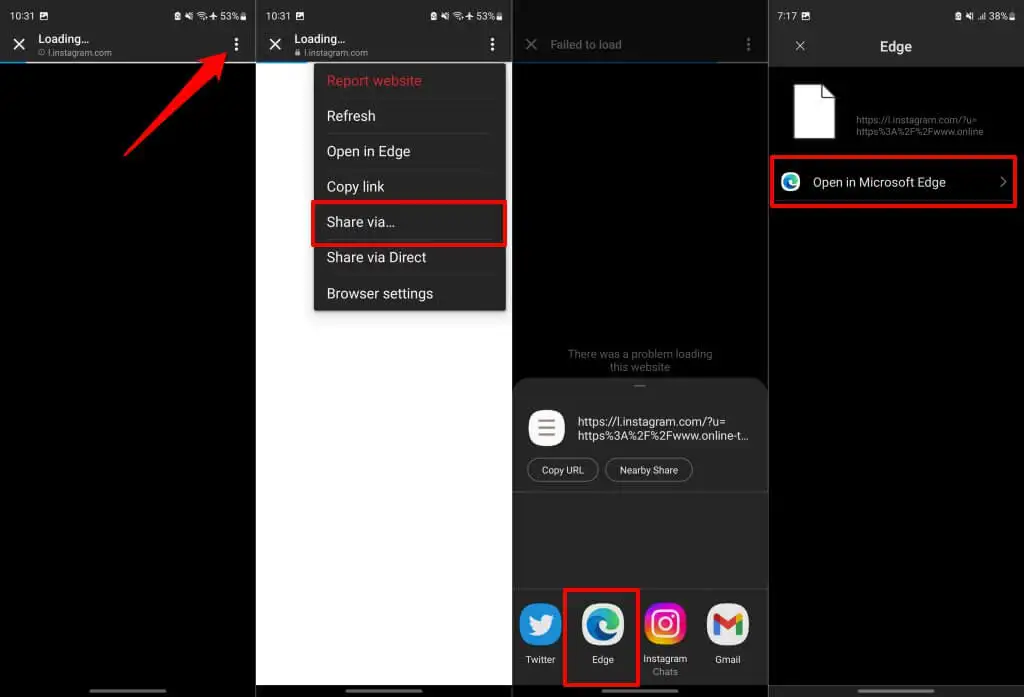
Możesz także skopiować linki do Instagrama i otworzyć je w preferowanej (zewnętrznej) przeglądarce. Kliknij ikonę menu w przeglądarce Instagram i wybierz opcję Kopiuj link . Aby odwiedzić witrynę, wklej skopiowany link w preferowanej przeglądarce.
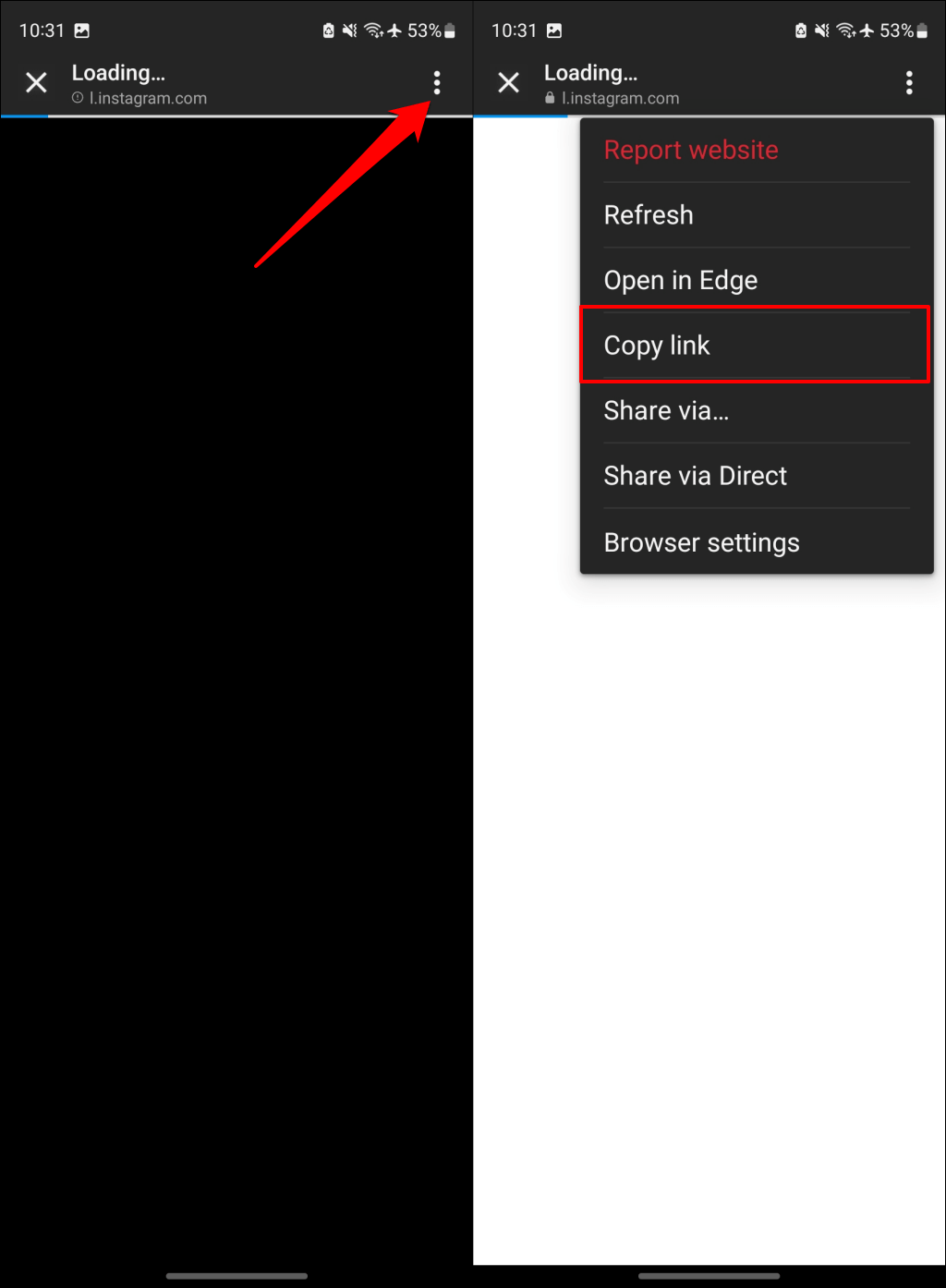
W aplikacji Instagram na iOS dotknij ikony menu z trzema kropkami w prawym górnym rogu i wybierz Otwórz w przeglądarce systemowej .
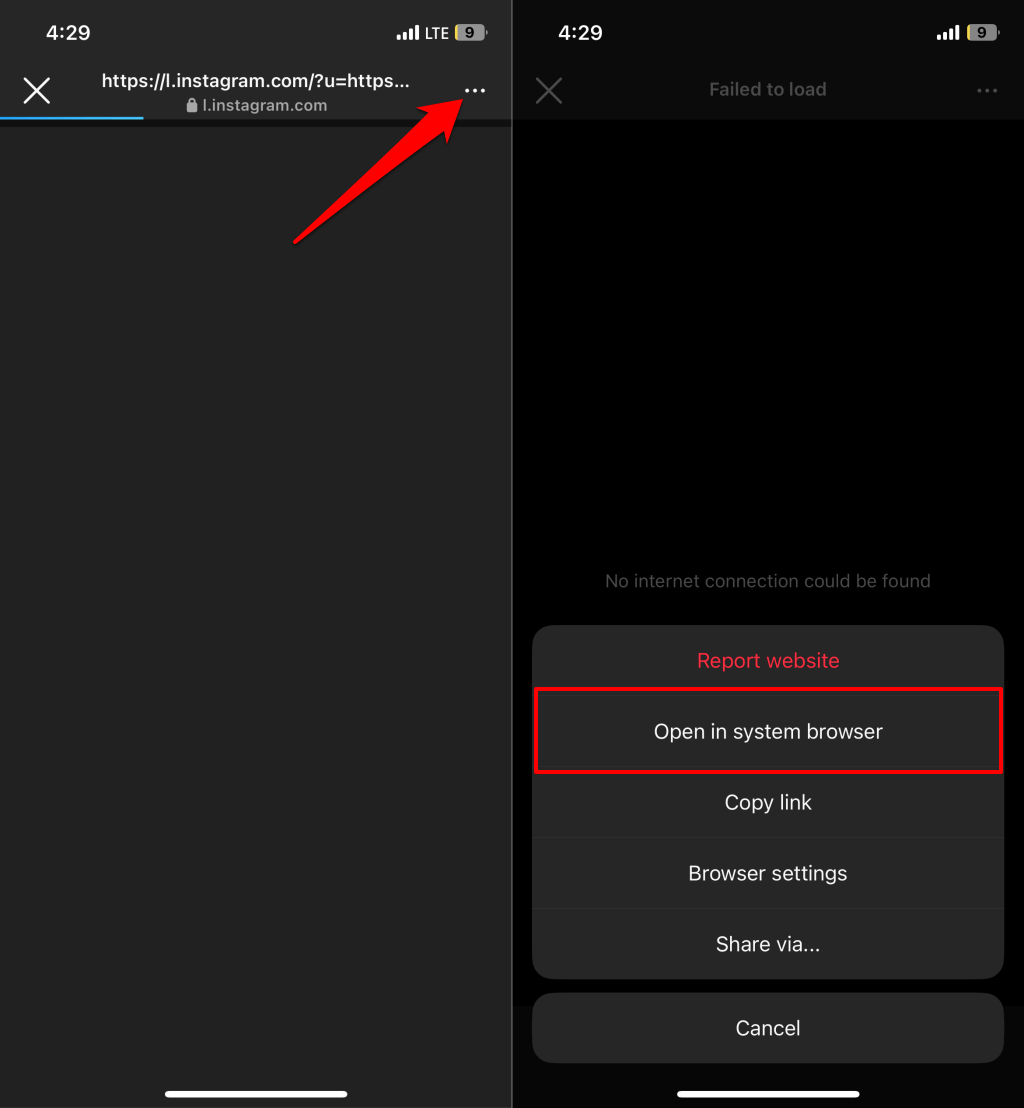
Chcesz zmienić domyślną przeglądarkę w swoim telefonie? Zobacz nasz poradnik na temat zmiany domyślnych przeglądarek na urządzeniach iPhone i Android.
5. Zaktualizuj aplikację Instagram
Instagram może działać nieprawidłowo, jeśli używasz nieaktualnej wersji aplikacji na swoim urządzeniu. Aktualizacja Instagrama do najnowszej wersji może przywrócić uszkodzone funkcje do normalnego stanu.
Otwórz Sklep Play (Android) lub App Store (iPhone), wyszukaj „Instagram” i dotknij Aktualizuj , aby zaktualizować Instagram.
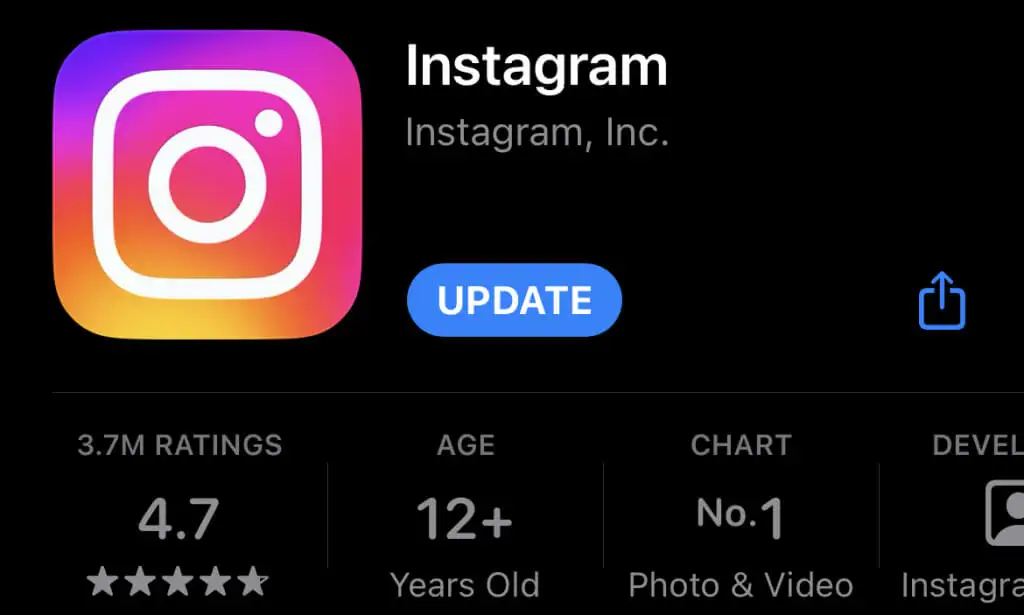
6. Wyczyść pamięć podręczną i dane aplikacji Instagram (Android)
Usuń pamięć podręczną lub dane Instagrama, jeśli po aktualizacji aplikacji nadal nie możesz otwierać łączy internetowych.
- Naciśnij ikonę aplikacji Instagram na ekranie głównym lub w bibliotece aplikacji. Wybierz ikonę Informacje (i) z wyskakującego menu.
- Wybierz opcję Pamięć .
- Stuknij ikonę Wyczyść pamięć podręczną , aby usunąć pliki pamięci podręcznej Instagrama na swoim urządzeniu.
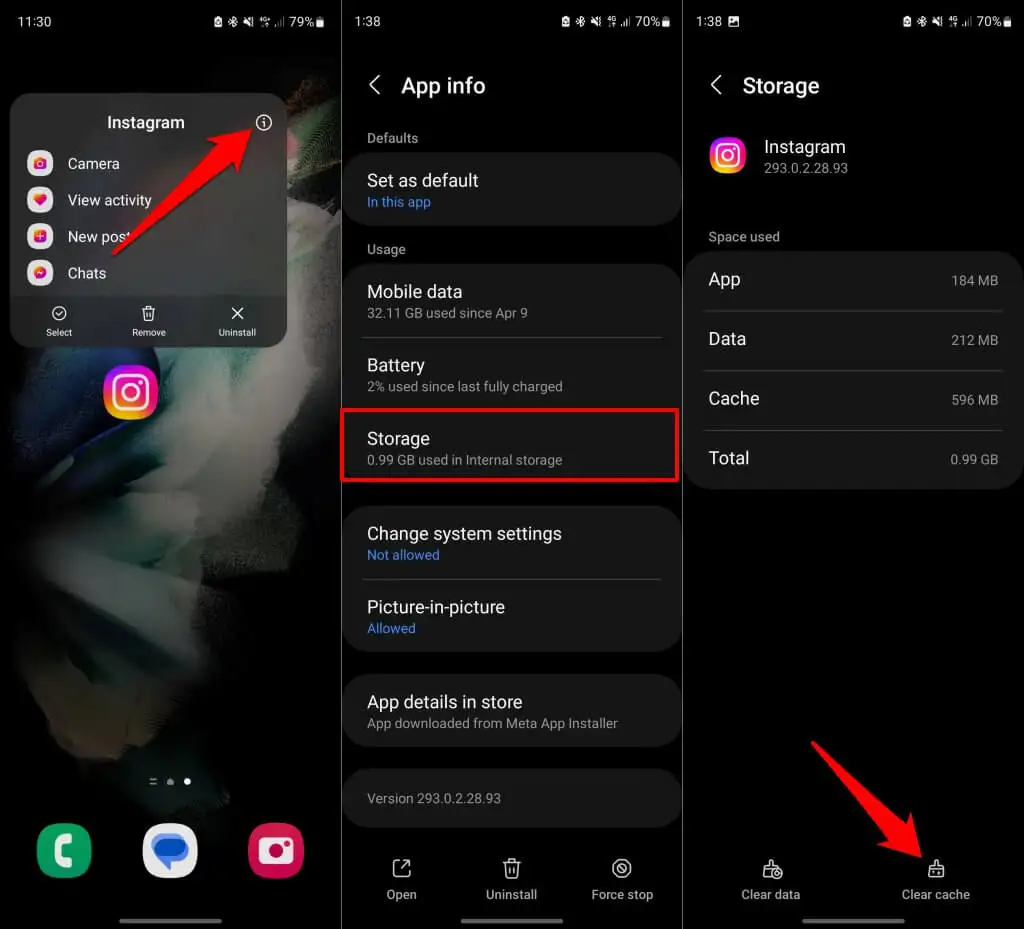
Uruchom ponownie Instagram i sprawdź, czy aplikacja otwiera linki do stron internetowych. Wyczyść dane aplikacji Instagram (patrz krok 4), jeśli problem będzie się powtarzał.
- Wróć do strony informacji o pamięci na Instagramie (zobacz kroki 1 i 2) i dotknij Wyczyść dane .
- Aby kontynuować, wybierz opcję Usuń lub OK w wyskakującym okienku.
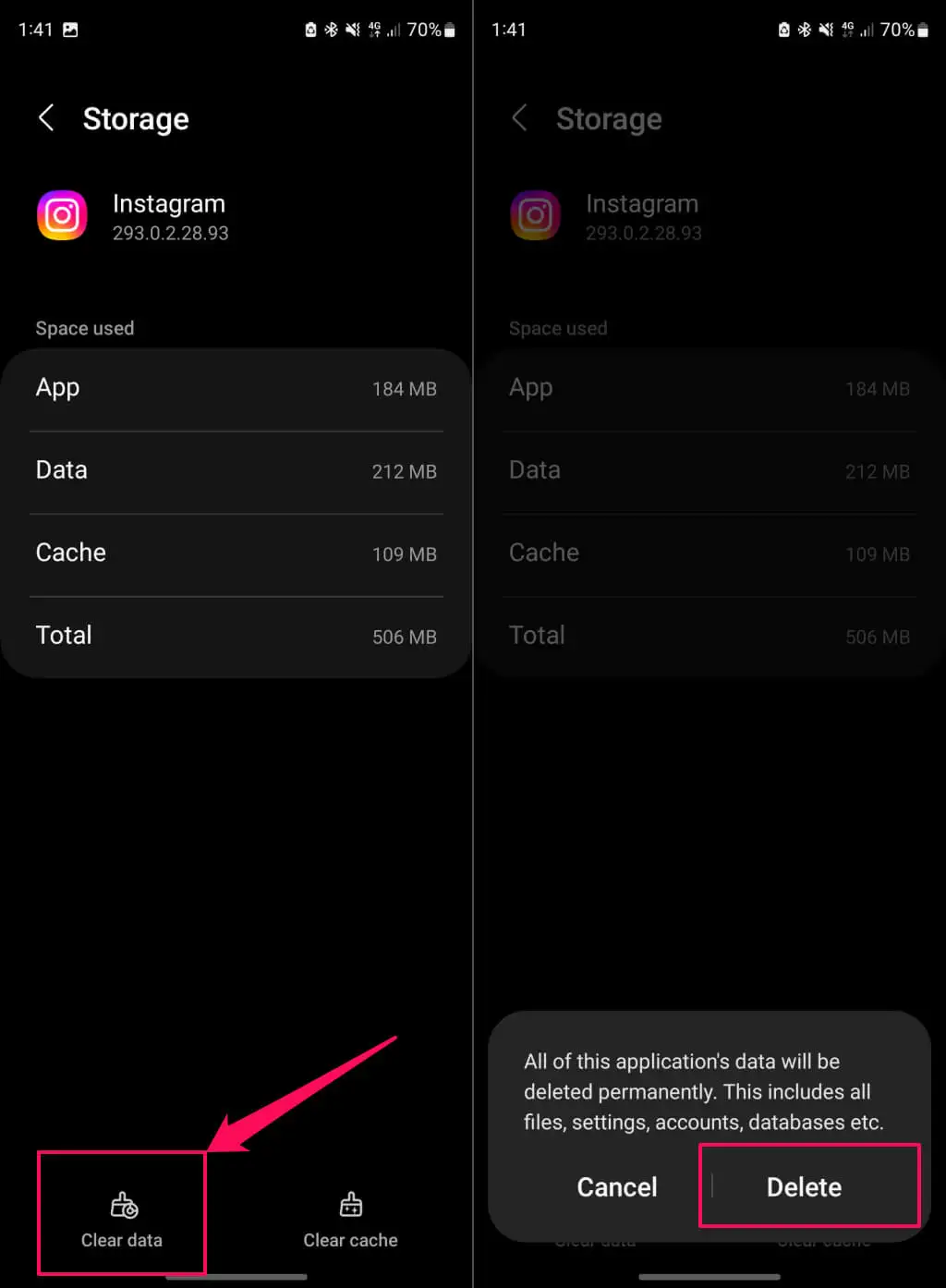
Otwórz ponownie aplikację, zaloguj się na swoje konto na Instagramie i spróbuj otworzyć linki do stron internetowych w DM, biografiach lub relacjach.
7. Skontaktuj się z użytkownikiem Instagrama lub administratorem strony
Linki internetowe nie będą otwierane na Instagramie (ani w żadnej przeglądarce), jeśli są uszkodzone lub wygasły. Jeśli ktoś udostępnił link w wiadomości bezpośredniej (DM), zapytaj, czy może uzyskać dostęp do tej strony w aplikacji Instagram lub przeglądarce internetowej.
Jeśli tak, prawdopodobnie masz zły adres URL/link. Poproś o nowy link od nadawcy/użytkownika lub zgłoś usterkę administratorowi strony. Jeśli nie można kliknąć linku do biografii na Instagramie, wyślij SMS-a do użytkownika lub administratora strony, aby wysłać link za pośrednictwem wiadomości prywatnej.
8. Zgłoś problem na Instagramie

Jeśli Instagram nadal nie otwiera linków, prawdopodobnie wystąpił nierozwiązany błąd lub problem techniczny z aplikacją. Zgłoś problem na Instagramie za pośrednictwem menu ustawień aplikacji. Otwórz swój profil na Instagramie i postępuj zgodnie z instrukcjami, aby wysłać raport o błędzie.
- Kliknij ikonę menu hamburgera w prawym górnym rogu i wybierz Ustawienia i prywatność .
- Przewiń do sekcji „Więcej informacji i wsparcia” i dotknij Pomoc .
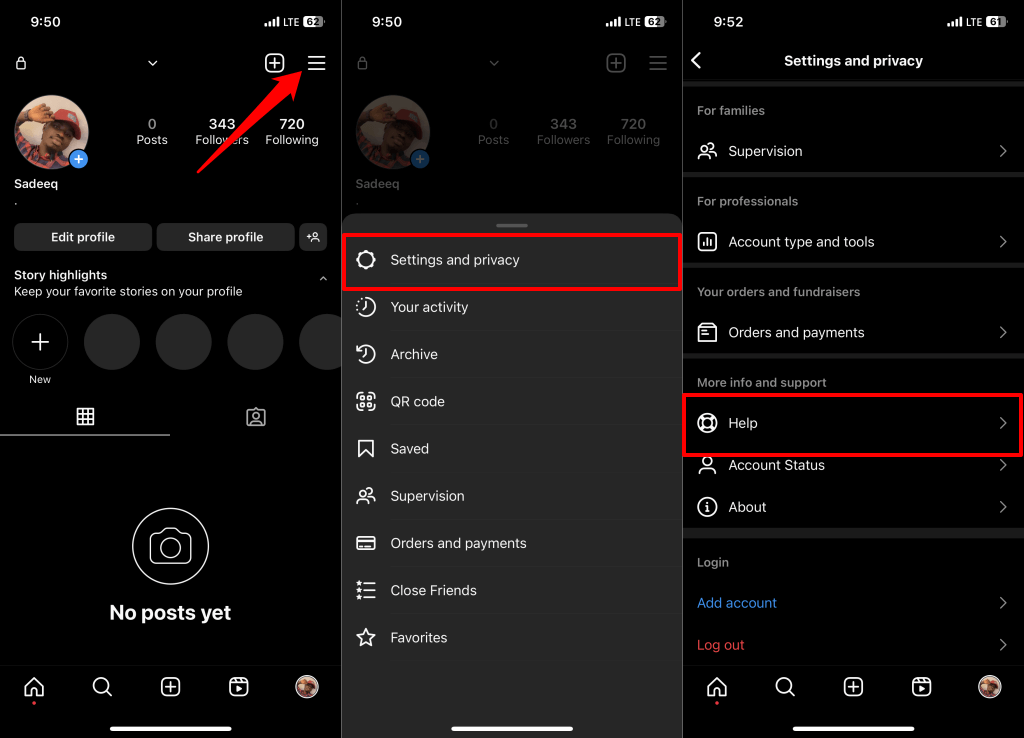
- Wybierz opcję Zgłoś problem .
- Wybierz opcję Zgłoś problem bez potrząsania .
- Kliknij Uwzględnij i kontynuuj uwzględnianie w raporcie informacji o urządzeniu, aktywności na koncie i dziennikach sieciowych. W przeciwnym razie wybierz opcję Nie uwzględniaj i kontynuuj.
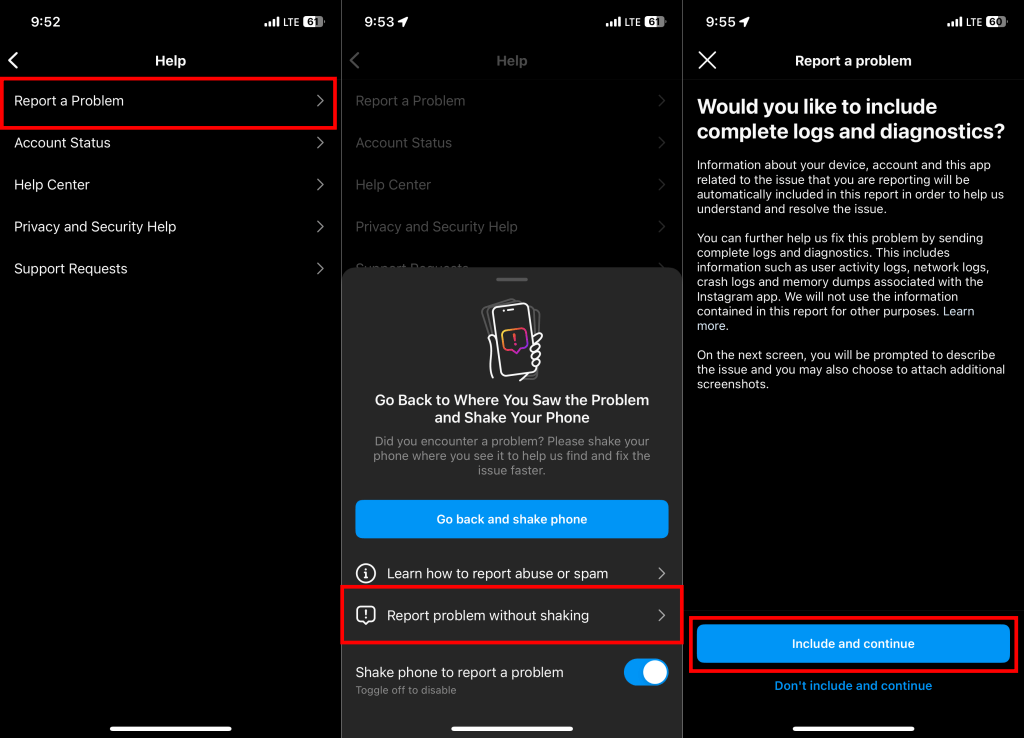
- Opisz występujący problem lub wpisz szczegóły łącza w oknie dialogowym. Jeśli podczas otwierania linku pojawia się konkretny błąd, załącz zrzut ekranu przedstawiający błąd w swoim zgłoszeniu.
- Kliknij Wyślij w prawym górnym rogu, aby opublikować raport na Instagramie.
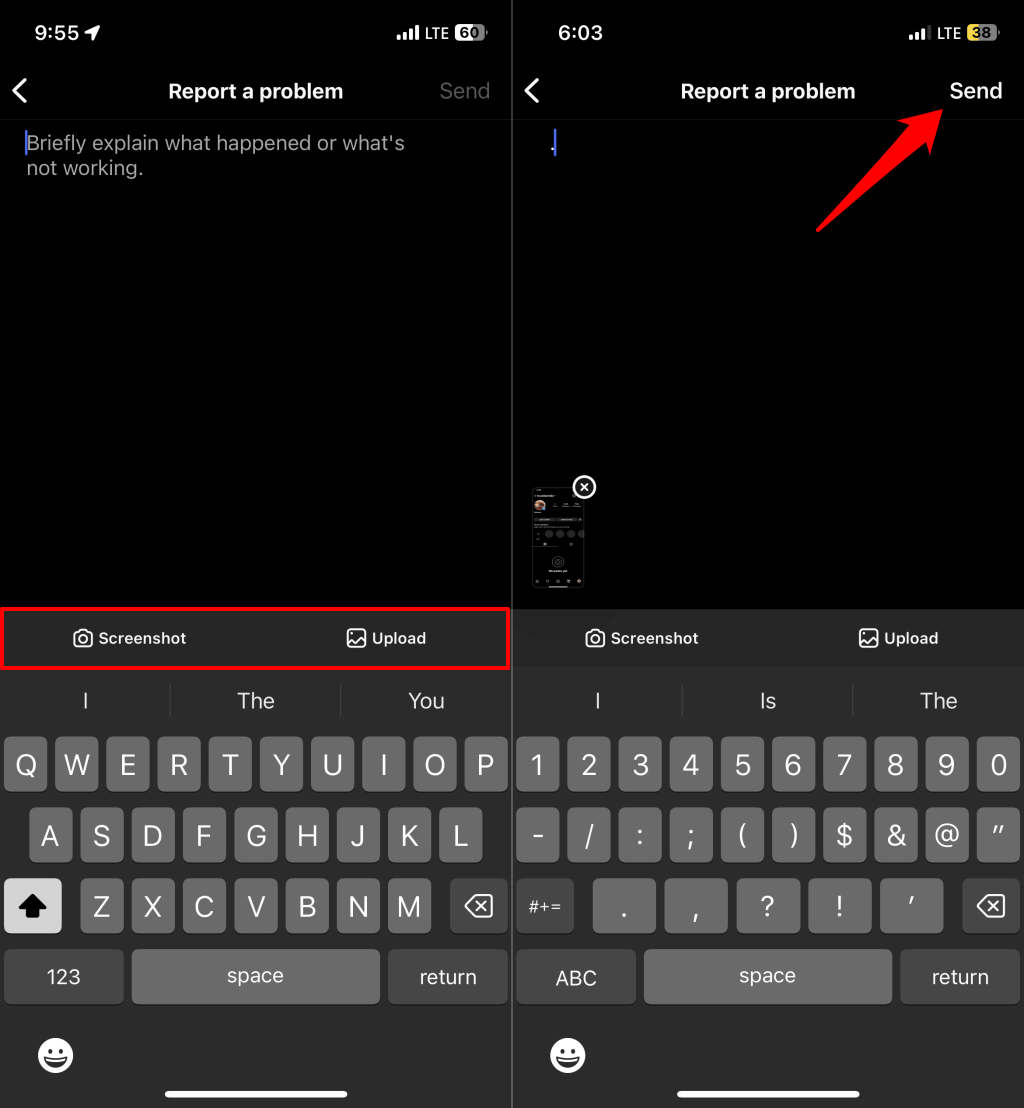
Uzyskaj dostęp do stron internetowych na Instagramie
Odinstaluj i zainstaluj ponownie Instagram, jeśli aplikacja nadal nie otwiera linków internetowych. Aby uzyskać aktualne informacje, zajrzyj także na stronę Instagram w sklepie z aplikacjami na swoim urządzeniu.
